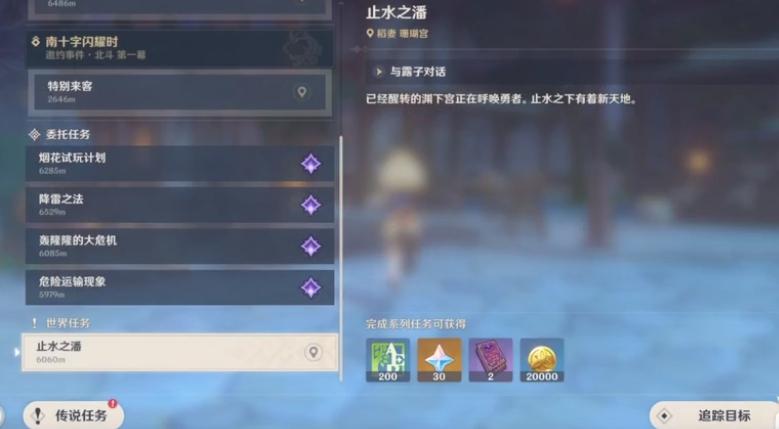本文介绍和plist是什么文件(plist文件解密工具)相关内容。
plist
设备(Devices)
“设备”部分包含“伪造ID”,“ USB”,“音频”和“添加属性”等子部分。
伪造的ID(Fake ID)
该部分可用于欺骗或设置硬件的设备ID,例如图形,WiFi,SATA等。
在台式机上,建议保持不变。
注意 :
如果使用的是Intel HD Graphics,则需要设置Fake ID
Skylake : 0x19168086
KabyLake : 0x59168086
Coffee Lake : 0x59168086, spoofed as Kaby Lake
USB。
这将设置USB属性。应检查以下选项。
- Inject
- Add ClockID
- Fix Ownership
音频(Audio)
此部分允许注入布局ID。此选项应保持不变,并且应在安装后进行配置。
除非您需要使用Intel HD Graphics或Intel HDMI / DP Audio,否则不建议使用Arbitrary属性条目中的值。
对于设备(Devices),下面的屏幕快照是一个示例,显示如下
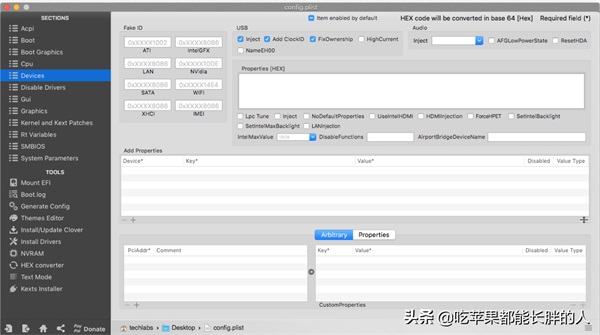
wwW。SPEaKKEY。Com
禁用驱动程序(Disable Drivers)
wwW。SPEaKKEY。Com
本节允许您从/ EFI / Clover / drivers64或drivers64UEFI禁用某些驱动程序
。对于台式机的基本config.plist,建议不要更改它。
对于“禁用驱动程序(Disable Drivers)”,下面的屏幕快照是一个示例

GUI
Clover GUI包含其他子部分,例如Mouse,Scan,Themes,Volume等
Mouse
鼠标选项允许在Clover菜单中使用Mouse,还可以更改某些鼠标属性,例如单击功能。
Scan
wwW。SPEaKKEY。Com
“Scan”部分在Clover菜单中控制引导驱动器和其他已安装操作系统的扫描。
建议不要更改此选项。
Theme
主题部分允许设置三叶草主题。如BGM。如果您使用任何其他主题,则可以在此处设置主题名称。
Hide Volumes
wwW。SPEaKKEY。Com
此部分在“三叶草”菜单中隐藏卷。对于High Sierra及更高版本,建议隐藏Preboot和Prebooter卷。您还可以根据需要隐藏其他卷。
对于GUI,下面的屏幕快照是一个示例,其外观应为

图形(Graphics)
本节允许使用帧缓冲区,VRAM,端口和其他内容控制图形功能。
使用AMD或NVIDIA GPU时,建议使其保持不变。但是,对于某些旧的ATI / AMD和NVIDIA卡,可能需要设置很少的选项。
注意事项:
- 如果您使用的是Intel HD Graphics,则需要设置ig-platform-id并选中Inject Intel。要求用户搜索论坛下可用的各个主题,以检索任何进一步的必要信息。
对于Graphics,下面的屏幕快照是一个示例,看起来应该像

内核和kext修补程序(Kernel and kext Patches)
此部分还包括以下子部分
需要检查以下选项
- AppleRTC
- AppleIntelCPU
- kernelPm
FakeCPUID
本节用于用其他CPU型号欺骗CPU。不建议这样做,但是如果您使用的是奔腾CPU之类的CPU,则需要将0x0306A0设置为奔腾CPU的Fake CPUID,这会将其欺骗为Ivy Bridge CPU。
KextsToPatch
wwW。SPEaKKEY。Com
此部分使您可以在不直接编辑kext的情况下对kext进行
修补。可以从此处获得TRIM和NVMe驱动器,启动图形故障(Boot Graphics Glitch)之类的补丁。建议将其保留为空白,保持不变。在安装后,您可以添加必要的补丁程序。
注意事项:
- 如果您无法使用USB引导并出现“仍然等待根设备”错误,请使用USB端口限制补丁程序。有关更多信息,请阅读此处:
对于Kernel和Kext Patches,下面的屏幕快照是一个示例,其外观应为

注意事项:
- 对于Arrandale,Sandy和Ivy CPU,必须选中“ AppleIntelCPUPM”。
- 如果您使用的是Dell主板,则必须选中“ DellSMBIOSPatch”。
Rt变量
本节包含ROM,SIP等
。ROM应设置为“ UseMacAddr0”
。BooterConfig应分别设置为0x28,CsrActiveConfig设置为0x67。要禁用SIP,请将CsrActiveConfig设置为0x00,0x03将部分启用SIP。
注意:
在Hackintosh上,建议禁用SIP。
有关SIP的更多信息,请参阅这里
对于Rt Variables,下面的屏幕截图是一个示例。

SMBIOS
本部分是重要部分,对您的系统有各种影响。
应该根据您的系统配置(取决于CPU)设置SMBIOS。
可以使用“ Up and Down”符号从此处设置不同的SMBIOS版本。
选择适当的SMBIOS后,其余的SMBIOS值将由Clover Configurator自动填充。由Clover Configurator自动正确填充。
注意事项:
- 注意帽子“序列号”,“主板序列号”和“ SmUUID”是唯一的SMBIOS凭据,不应在公共场合公开。它们对于每个系统都是唯一的,对于激活iMessage和FaceTime是必需的。
- 应在安装后进行配置。
Memory
如果您的系统无法识别正确数量的RAM,则需要在此处添加RAM信息。默认情况下,除非存在此类问题,否则不建议使用。
对于SMBIOS,下面的屏幕快照是一个示例,显示如下。这是典型的SMBIOS。您必须根据其他的指南,根据系统配置选择SMBIOS。

系统参数(System Parameters)
本节功能虽小,但非常重要。
唯一的变化是将Inject Kexts设置为“ Yes”,并设置Inject System ID。其余部分将保持不变。
注意事项:
- 如果您使用的是NVIDIA GPU,则需要选择NVIDIAWeb。这应在安装后进行。有关启用NVIDIA GPU的更多信息,请看这里:
对于系统参数(System Parameters),下面的屏幕快照是一个示例

最后,在上述config.plist中应用了所有必要的更改之后,在关闭Clover Configurator.app之前,不要忘记从菜单栏中保存修改后的config.plist。
上述内容,是摘自黑苹果屋的经典文章,感谢作者分享这么精辟的文章。大家一定要好好学习呀。
更多和plist相关游戏内容可以查看本站其他文章。